- Cách dùng kẹp càng cua đơn giản mà đẹp dành cho chị em chúng mình.
- Cách dùng lò vi sóng an toàn cho mọi người mọi nhà.
- Cách dùng lightroom chỉnh sửa ảnh đẹp chi tiết và dễ hiểu nhất trên điện thoại
Mặc dù lợi ích là vậy nhưng cũng có lợi cho người tìm việc hoặc sinh viên. Tuy nhiên, không phải ai cũng nhận ra những lợi ích đặc biệt của ứng dụng này, nhất là ở Việt Nam khi số lượng người dùng LinkedIn vẫn còn khá ít. Vậy LinkedIn là gì và tại sao bạn cần tạo ngay một tài khoản LinkedIn.
1. LinkedIn là gì?
LinkedIn là 1 trang mạng xã hội lớn, được thiết kế riêng cho cộng đồng doanh nghiệp, cá nhân với mục đích tìm kiếm việc làm hoặc tuyển dụng nhân sự, hay mở rộng cơ hội kinh doanh. Trang LinkedIn cho phép thành viên đăng ký tài khoản, thiết lập và ghi lại mạng lưới những người mà họ biết một cách chuyên nghiệp.
Từ các mạng lưới đó, các nhà tuyển dụng có thể tìm kiếm thông tin của họ, và họ cũng có thể tự truyền thông bản thân trên trang mạng xã đó. Trên thế giới Linkedin là mạng đăng tuyển nhân sự cấp cao, còn tại Việt nam ngoài sử dụng linkedin, doanh nghiệp thường đăng tuyển nhân sự cấp cao qua Công ty headhunter hàng đầu như HRchannels hoặc sử dụng giải pháp tuyển dụng hợp nhất TalentBold.
Mỗi thành viên LinkedIn sẽ có trang tiểu sử nổi bật với bằng cấp, kỹ năng, kinh nghiệm làm việc - đây được gọi là hồ sơ trực tuyến hay CV. Trang mạng có tin tức mạng chuyên nghiệp và miễn phí đối với thành viên cơ bản và doanh nghiệp.
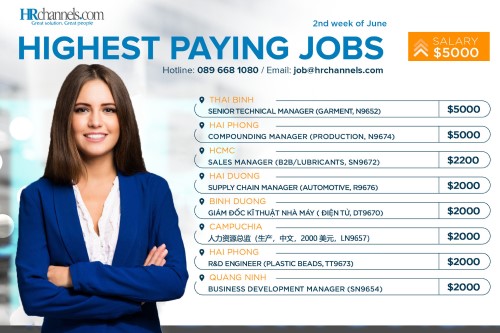
LinkedIn được đồng sáng lập bởi Reid Hoffman, nguyên Phó chủ tịch điều hành phụ trách phát triển kinh doanh và công ty cho PayPal.
LinkedIn bắt đầu hoạt động vào tháng 5 năm 2003, hiện có mặt tại 200 quốc gia, với hơn 300 triệu thành viên. Theo Reid Hoffman, 27% tài khoản của LinkedIn đến từ các nhà tuyển dụng. Vậy, LinkedIn chính là mạng xã hội dành cho doanh nghiệp, doanh nhân và người muốn tìm kiếm việc làm.
2. Cách dùng linkedin
2.1. Cách đăng ký/ tạo tài khoản trên LinkedIn
Bước 1: Truy cập vào trang chủ LinkedIn: https://www.linkedin.com/
Bước 2: Tại giao diện đầu tên chúng ta sẽ nhập các thông tin tài khoản LinkedIn gồm: First Name (Tên), Last Name (Họ), Email, Password (Mật khẩu) tối thiểu 6 ký tự. Sau đó nhấn Join Now để gửi thông tin đăng ký.

Bước 3: Giao diện Security verification, nhấn chọn vào Text my phone, sau đó chuyển mã vùng Việt Nam là 84 rồi nhập số điện thoại cá nhân của bạn vào ô Enter your phone number below và click Send code để trang chủ gửi mã kích hoạt tới điện thoại cho bạn, dưới dạng tin nhắn văn bản.
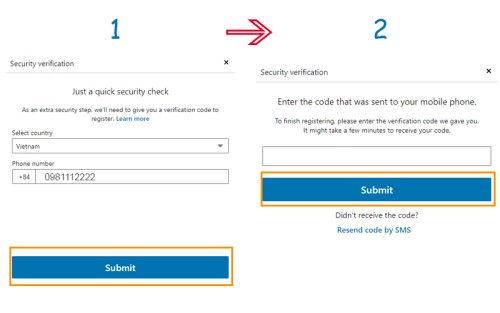
Chúng ta chờ LinkedIn gửi mã xác nhận về điện thoại rồi nhập mã vào ô Verification code và bấm Verify code để xác nhận số điện thoại.
Bước 4: Nhập quốc gia và thành phố bạn sinh sống.
Quốc gia: Vietnam ( nếu yêu cầu nhập mã bưu chính thìvà nhập mã bưu chính Hà Nội là 10000.
Thành phố/ City: Hanoi/HCMC,...
Nếu ở tỉnh thành khác Hà Nội, Bạn gõ tỉnh thành mình sinh sống, Linkedin sẽ có những gợi ý phù hợp với bạn.
(nếu yêu cầu nhập mã bưu chính thì nhập mã bưu chính Hà Nội là 10000, những tỉnh thành khác bạn search google ZIP code tỉnh thành của mình)
Bước 5: Điền thông tin cá nhân ( Profile)
Nhập tên công việc và công ty của mình. Trong trường hợp là sinh viên thì điền tên trường và khóa học. Nhấn Next tiếp ở bên dưới.
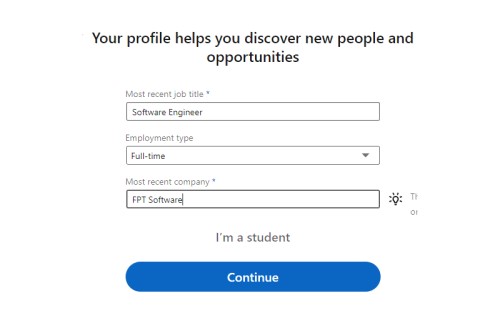
Bước 6: LinkedIn yêu cầu bạn nhập mã xác minh được gửi trong email. Bạn nhập dãy số được gửi trong email vào giao diện của LinkedIn, rồi nhấn nút xác minh màu xanh ở bên dưới.
Tiếp đến cũng trong nội dung email mà LinkedIn gửi đến nhấn vào nút xác minh địa chỉ email đăng ký tài khoản LinkedIn.
Bước 7: Đăng nhập vào trang cá nhân Linkedin
Ngay lập tức bạn sẽ được chuyển đến giao diện đăng nhập tài khoản LinkedIn. Như vậy chúng ta đã đăng ký xong tài khoản LinkedIn.
Đây là giao diện đầu tiên khi bạn đăng nhập tài khoản LinkedIn cá nhân thành công. Chúng ta có thể đăng bài viết như trên Facebook.
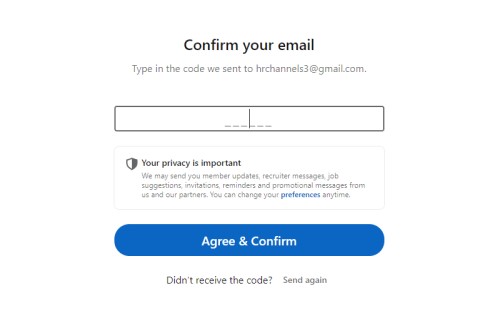
Bước 8: Chỉnh sửa thông tin cá nhân
Để thay đổi thông tin cá nhân cho tài khoản LinkedIn, nhấn vào biểu tượng Me bên trên rồi chọn View Profile.
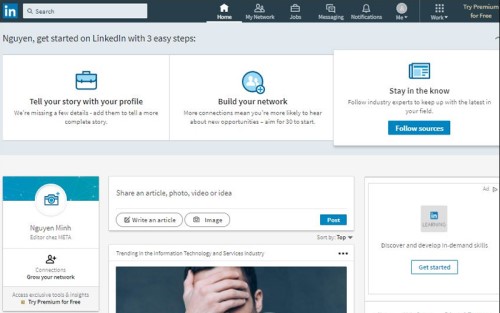
Sau đó bạn có thể chỉnh sửa các thông tin cá nhân của mình ở giao diện này.
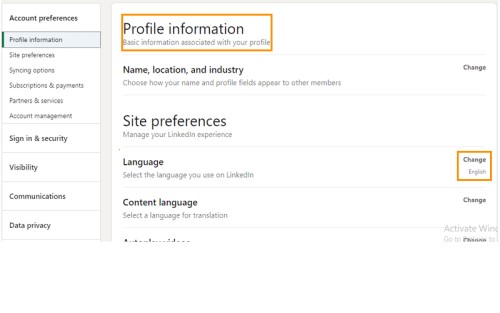
Để chỉnh sửa cài đặt và bảo mật cho tài khoản LinkedIn, người dùng cũng nhấn vào biểu tượng Me và chọn Settings & Privacy.
Tại đây bạn có thể chỉnh sửa các thông tin tài khoản như thay đổi địa chỉ email, số điện thoại, mật khẩu, ngôn ngữ giao diện trong phần Account, điều chỉnh hiển thị thông tin cá nhân tại Pavicy,...








Để lại bình luận
5